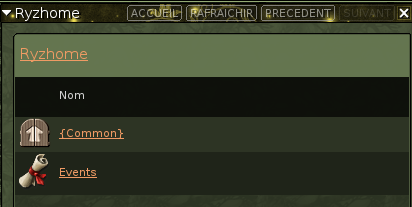De EncyclopAtys
Retour vers le manuel de l’utilisateur
Sommaire
Gestion de son appartement
Ou comment acheter, meubler... Si vous avez souscrit un abonnement à Ryzom, votre personnage pourra faire l'acquisition d'un appartement. Votre personnage peut stocker ses biens dans son appartement jusqu'à concurrence de 2.000 unités en volume.
Note: les appartements ne sont pas sur Silan, mais seulement sur les continents.
L'achat et les barres d'outils
Un appartement coûte 1.000.000 Dp dans une capitale mais moitié prix s'il est situé dans une autre ville. Localisation: soit en capitales (Yrkanis, Zora, Fair Haven ou Pyr) soit ailleurs (Min-Cho, Davae, au camp maraud...).
Pour acheter, il faut parler au PNJ "Gardien d'immeuble d'Homins" en bas d'un immeuble.
Lorsque votre personnage entre dans son appartement un onglet supplémentaire (PIÈCE) apparaît dans la fenêtre d'inventaire, onglet qui disparaîtra dès qu'il quittera l'appartement (voir les astuces plus bas).
 1. Sur la barre d'outil "appzone" (tout en haut de cet écran) : l’icône "RyzHome" (juste avant "clé Ryzom API" et "aide ?") ouvre le catalogue RYKEA.
1. Sur la barre d'outil "appzone" (tout en haut de cet écran) : l’icône "RyzHome" (juste avant "clé Ryzom API" et "aide ?") ouvre le catalogue RYKEA.
- Common Tous les appartements sont livrés avec du mobilier provenant du dit pays. Un appartement situé dans les lacs ne pourra disposer que de meubles trykers.
- Lors d'events on peux gagner des cadeaux (à Noel, pacques...). Ils apparaissent alors dans cette sous-catégorie Events. Citons le "10YearsPack", qui comprend 6 verres - 3 matis et 3 fyros et deux cadres (Ybo et Bodoc).
2. la petite "RyzHome" (4 icônes: Ajout, Déplacer, Supprimer et Inviter) sert à meubler (Ajout, Déplacer, Supprimer) et à ouvrir la liste de ses invités (Inviter).
Meubler
 Ajout, Déplacer, Supprimer : des objets pour votre appartement.
Ajout, Déplacer, Supprimer : des objets pour votre appartement.
Ajout : présente la liste des objets que vous n'avez pas encore mis en place - s'il est vide, vérifiez que vous avez "acheté" un pack (achat gratuit) via RyzHome (avoir activé l'app, voir plus haut).
Comment placer son 1er objet
Se positionner au plus près de l'endroit où on souhaite placer l’objet (on aura moins de manip à faire).
Cliquer sur Ajouter : l'objet est juste là où vous êtes... Il faut utiliser  pour déplacer et enregistrer l'emplacement de l’objet.
pour déplacer et enregistrer l'emplacement de l’objet.
Déplacer : vous aviez choisi l'emplacement de votre yubo en fonction de la lumière, mais en ajoutant le lit cela ne va plus ?
Supprimer : retire l'objet de votre appartement (reste disponible dans le catalogue RYKEA) mais ne le supprime pas.
Inviter des amis
Seuls vos amis (inscrits sur votre liste d'invités) peuvent visiter votre chez vous. Ils ne peuvent pas prendre ni y déposer quoi que se soit.
Pensez à lui préciser où se situe votre appartement, car il n'a aucun moyen de le localiser.
Il ne peux pas voir votre nom dans l’ascenseur de votre immeuble, tant que vous n'avez pas cliqué sur son nom dans votre liste d'amis (il voit alors un texte d'invitation "VotrePerso vous invite dans son appartement.").
La liste des invités
![]() ouvre le cahier du Gardien de votre immeuble, qui a noté la liste de vos invités.
ouvre le cahier du Gardien de votre immeuble, qui a noté la liste de vos invités.
1. ajouter votre ami dans la liste (nécessite d’être dans son appartement, dans le grand screenshot en haut de page, en haut de la fenêtre et cliquer sur le ok en haut à droite). Une fois votre ami ajouté, l'inviter est tout simple :
2. une fois qu'il apparaît dans la liste, il suffit de cliquer sur son nom, votre invité verra alors le texte d'invitation s'afficher "Machin vous invite dans son appartement.".
Note : lorsque vous êtes chez vous, vous n'apparaissez pas sur la carte (M). Même vos équipier ne vous voient pas sur leur map.
Astuces
Vous pouvez avoir besoin de consulter la liste des objets stockés l'appartement alors même que votre personnage ne s'y trouve pas. L'astuce décrite ci-après vous permettra d'éviter ce désagrément.
Amenez votre personnage dans son appartement et ouvrez sa fenêtre d'inventaire (touche I par défaut), assurez-vous qu'elle n'est pas verrouillée (absence de cadenas en haut à droite puis cliquez droit sur l'onglet PIECE : une fenêtre d'inventaire propre de la PIECE s'ouvre alors dans votre interface utilisateur. Verrouillez-la puis copiez l'interface sous F2 (via Ctrl+Maj+F2) et revenez à l'interface par défaut (touche F1) avant de faire sortir votre personnage de l'appartement. C'est fait ! Où que se trouve votre personnage, vous n'aurez désormais qu'à presser la touche F2 pour afficher le contenu de son appartement.